
ノートパソコン用冷却ファンを使って、どのくらいCPUの温度が冷えるのか、実際に検証してみました!
ノートパソコンで動画編集ソフトなどを使用すると、CPUにかなり付加が掛かって、本体の温度が急激に熱くなって壊れないか、ちょっと心配になりますよね!
今年の夏は特に暑かったせいか、4月に購入した「MacBook Pro 16インチ」のTouch Barのすぐ上の辺りが、かなり高温になっていて、手で触ると熱くて火傷しそうなくらいに感じました。><
そこで・・・。
実際に温度がどのくらいなのか、ターミナルで調べてみました。
MacのCPU温度・ファンスピードなどをターミナルでチェックしてみた。
「iStats」というソフトを使うと、Macのいろんな部分の温度(CPU温度・バッテリー温度・内蔵ファンの回転数など)が分かってとても便利です。

で、測定してみると・・・ 何と!?
CPUの温度は 87.69℃ でした。
※バッテリー温度 35.09℃
コリャ 熱いわけだ〜!
Appleの見解によると、MacBook ProのCPU温度は100℃くらいまで耐えられる様に設計されているらしいのですが。
100℃って、ちょっと怖いですよね。><
内蔵バッテリーは35℃を超えると劣化しやすいと言われています。
なるべくならこの温度にならない様に気をつけたいモノです。
※夏場などに、車の中にノートパソコンを置き忘れてしまうと、かなり高温になるので、注意して下さい。
ノートパソコン用冷却ファンを購入
と言う事で、価格も手頃でレビューの良い商品を、Amazonで調べて早速購入してみました。

製品名:Taotuo USB横軸ファンブラケット
ノートパソコン冷却ファン
モデル:CF-1691
注文時(2020/08/14)の価格は ¥2,680-(税込)でした。
実際の商品と付属品の内容はコチラです。
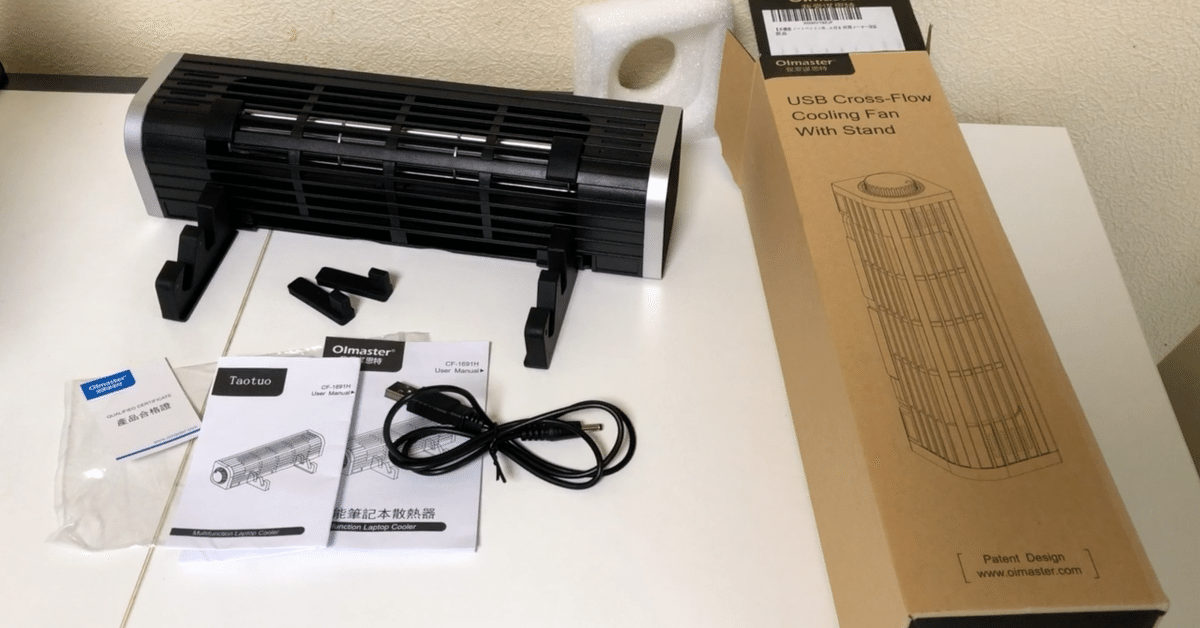
製品の製造元の会社は、台湾の台北の「oimaster」と言う会社みたいです。
■付属品
本体 ×1 (296 x 65 x 65 mm・440 g)
USB電源ケーブル ×1 (USB端子 Type-A)
滑り止めストッパー ×2
保証書 ×1
説明書 ×2(英語&中国語 ・日本語)
セッティング

可動式スタンドが付いていて、タイピングしやすい角度・画面を見やすい角度で使用出来ます。目線を高め、姿勢が正されるので、長時間の作業も楽になります。
また、本体の上部に滑り止めラバーが着いているので、そこに直接ノートパソコンを乗せて、さらに角度を上げて傾ける事も可能です。
※しっかりしたゴムで、ノートパソコンにキズが着かない設計になっているのは嬉しいです。
本体の底部にもスリップ防止ラバーが着いています。
縦置き・横置きの両方に対応しているので、縦置きにすれば省スペースなタワー型扇風機としても使える設計です。
MacBook Pro 16インチは4つのThunderbolt 3(USB Type-C)ポートを搭載していますが、USB Type-A→ USB Type-C 変換アダプタがないと、電源の供給が出来ません。
(見た目は、ちょっとスマートではありませんが・・・)
使用前・使用後

■ファン 使用前
CPU温度 87.69 ℃
バッテリー温度 35.09 ℃
■ファン 使用後
CPU温度 78.69 ℃
バッテリー温度 34.0 ℃
※風量レベル Low で10分放置した時の温度です。
<結果>
CPU温度 → マイナス 9.0 ℃
バッテリー温度 → マイナス 1.09 ℃
ファンの強さを Medium(中)や High(強)にすれば、もっと冷却が出来ますね。
ノイズデシベル(db)
■Low(弱) → 30 db
■Medium(中)→ 35 db
■High(強) → 40 db
※使用ソフト:Sonic Tools(iOSアプリ)
ファン風量 Medium(中)までは、我慢出来ますが、強だとちょっとうるさいかなぁ・・と感じます。
特にファン風量 High(強)の状態で使用すると、ノートパソコンの前面底部に置いたラバーの隙間から、風が漏れて少し寒いくらいに感じます。
扇風機としてはとっても良いかも・・・w
まとめ
夏場は室温も高くなる為、動画編集中などは本体内蔵のファンが回りっぱなしになる事が多いので、この冷却ファンはとても良いと思います。
また、ノートパソコンの本体に角度がついて、タイピングもしやすく目線も下がらないので、姿勢も悪くならず、長時間作業をしていても疲れ辛くなりました。
秋口になって涼しくなったので、CPUの温度はMAXで70℃くらいにおさまる様になりましたが、角度が調整出来るのでノートパソコンスタンドとして、今も使用しています。
CPUの熱暴走防止&バッテリーの温度管理にオススメの商品です。
是非、参考にしてみて下さい。
では。
